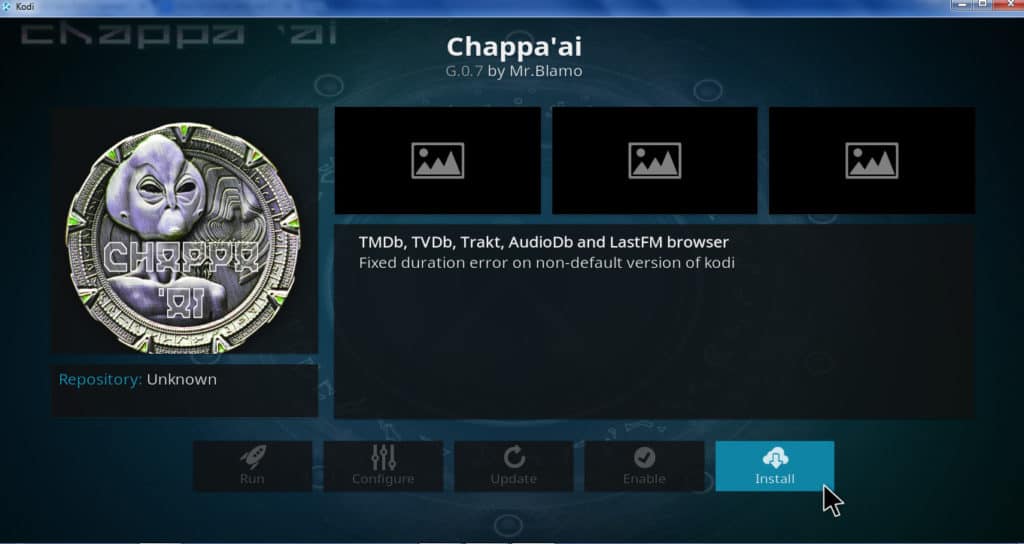
Dacă aveți multe suplimente diferite Kodi instalate, poate fi greu să urmăriți care sunt filme și emisiuni disponibile pe care se adaugă. Aici este utilă adăugarea Chappa’ai Kodi. Chappa’ai vă permite să căutați mai multe suplimente simultan și vă organizează conținutul suplimentelor în funcție de categorii precum „cele mai votate”, „cele mai jucate”, „populare” și altele..
Acest articol vă va explica modul de instalare și utilizare a addonului Chappa’ai Kodi.
Ce este Kodi?
Kodi este un software de redare media de la fundația Kodi. Este gratuit pentru a descărca și instala. Kodi permite utilizatorilor să redea videoclipuri sau muzică stocată pe dispozitivele lor. De asemenea, rulează „addon-uri” care pot fi utilizate pentru a transmite conținut de pe Internet.
Deoarece Kodi nu utilizează playerele flash bazate pe browser pentru a transmite conținut, acesta poate fi folosit pentru a evita reclame pe site-urile de streaming video gratuite. Acest lucru l-a făcut popular în rândul „tăietorilor de cablu” cărora le place să se uite la televizor online folosind un Amazon Fire Stick, Nvidia Shield sau Apple TV. Kodi poate fi instalat și pe telefoane sau tablete Android, iPhone-uri și iPads, Windows, Mac sau PC-uri Linux.
Avertisment: Kodi trebuie utilizat doar pentru conținutul la care aveți dreptul legal de acces. Nici Fundația Kodi și nici Comparitech nu pledează pentru utilizarea Kodi pentru piraterie.
Utilizați întotdeauna un VPN cu Kodi
Ori de câte ori transmiteți video utilizând Kodi, trebuie să utilizați întotdeauna un VPN pentru a vă proteja confidențialitatea. Multe site-uri de streaming video ar dori să știe unde vă aflați, astfel încât acestea vă pot împiedica să vizualizați conținut dacă locuiți în afara unei anumite zone. Utilizarea unui VPN îi împiedică să cunoască aceste informații.
Utilizarea unui VPN împiedică ISP-ul dvs. să știe că transmiteți videoclipuri. Acest lucru îi împiedică adesea să îți încalțe viteza pe Internet. În plus, o VPN vă poate ajuta să vă protejați împotriva atacurilor provocate de hackeri.
Nu toate VPN-urile sunt bune pentru utilizatorii Kodi. Mulți păstrează jurnalele de activitate ale utilizatorilor, creând noi probleme de confidențialitate și înfrâng scopul de a avea VPN în primul rând. Majoritatea VPN-urilor nu au aplicații pentru dispozitive populare care rulează Kodi. Toate VPN-urile îți vor încetini puțin conexiunea, dar unele sunt prea lente pentru a reda video de calitate HD pe care utilizatorii Kodi sunt obișnuiți.
Din aceste motive, recomandăm IPVanish utilizatorilor Kodi. Are o politică strictă împotriva păstrării jurnalelor și a redat videoclipuri 1080p fără tamponare în testele noastre. În plus, IPVanish are o aplicație nativă pentru două dintre cele mai populare dispozitive TV din comunitatea Kodi: Amazon Fire Stick și Nvidia Shield.
Cea mai bună VPN PENTRU KODI: IPVanish este alegerea noastră de top. Are o rețea mare de servere necongestionate și atinge viteze bune. Funcțiile puternice de securitate și confidențialitate fac din IPVanish un favorit pentru utilizatorii Kodi și Amazon Fire TV Stick. Încercați-l fără riscuri cu garanția de returnare a banilor de 7 zile.
Cum se instalează Chappa’ai Kodi addon
Adaosul Chappa’ai Kodi face parte din Blamo Repo. Există două modalități de instalare. Prima și cea mai simplă metodă este utilizarea unui browser web pentru a descărca fișierul Blamo repo zip. A doua metodă este să adăugați Blamo repo url ca sursă și să instalați fișierul direct de la Kodi. Această a doua metodă este utilă dacă dispozitivul dvs. TV nu are un browser web. Iată cum se instalează Chappa’ai Kodi addon folosind oricare dintre metode.
Notă: Adaosul Chappa’ai Kodi este pur și simplu un utilitar care permite utilizatorilor să organizeze conținut furnizat de alte suplimente. Așadar, Chappa’ai nu poate fi folosit în sine pentru a încălca drepturile de autor. Cu toate acestea, repoziția Blamo oferă unele suplimente Kodi care conțin legături către fluxuri care încalcă drepturile de autor, inclusiv Neptune Rising, Placenta și SportsDevil. Nu recomandăm instalarea acestor suplimente.
Cum se instalează Chappa’ai Kodi addon pe un dispozitiv care are un browser web
Deschideți un browser și navigați la url-ul oficial pentru reîncărcare Blamo: http://repo.mrblamo.xyz/
Faceți clic pe cel mai recent fișier zip pentru blamo repo. Ar trebui să aibă un titlu care să semene cu ceva repository.blamo-x.x.x.zip. Amintiți-vă unde ați salvat acest fișier
Din meniul principal al lui Kodi, faceți clic pe butonul pictograma roții pentru a ajunge la setări meniul
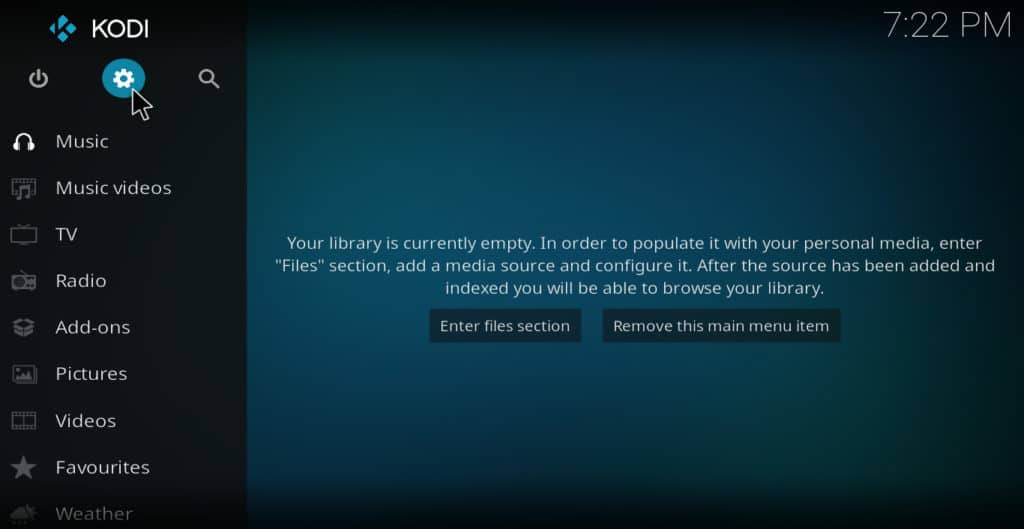
Alege setarile sistemului
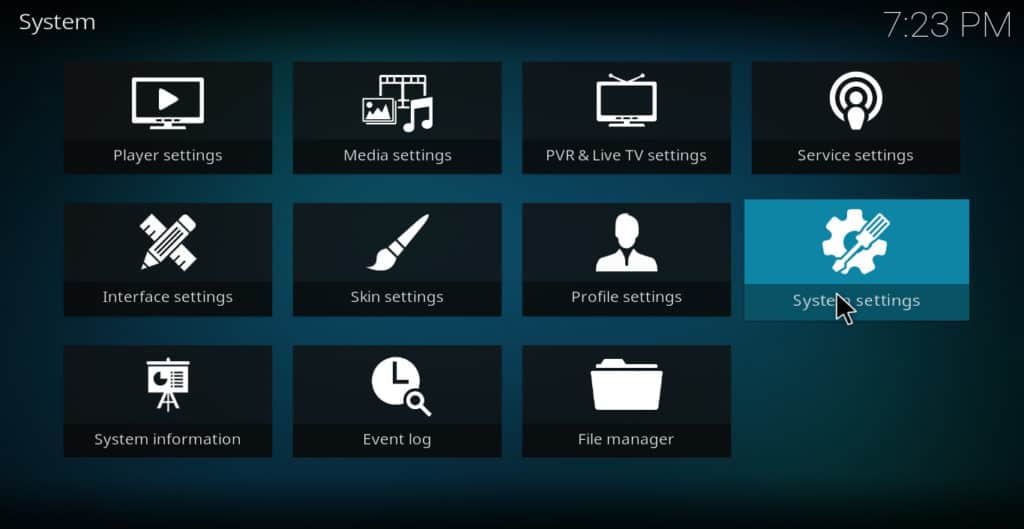
Mutați cursorul peste addons selecţie

Verificați dacă glisorul este surse necunoscute este activat. Dacă nu, faceți clic pentru a o activa
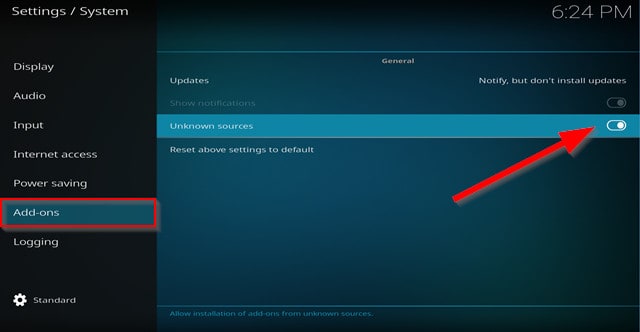
Reveniți la meniul principal Kodi și selectați addons
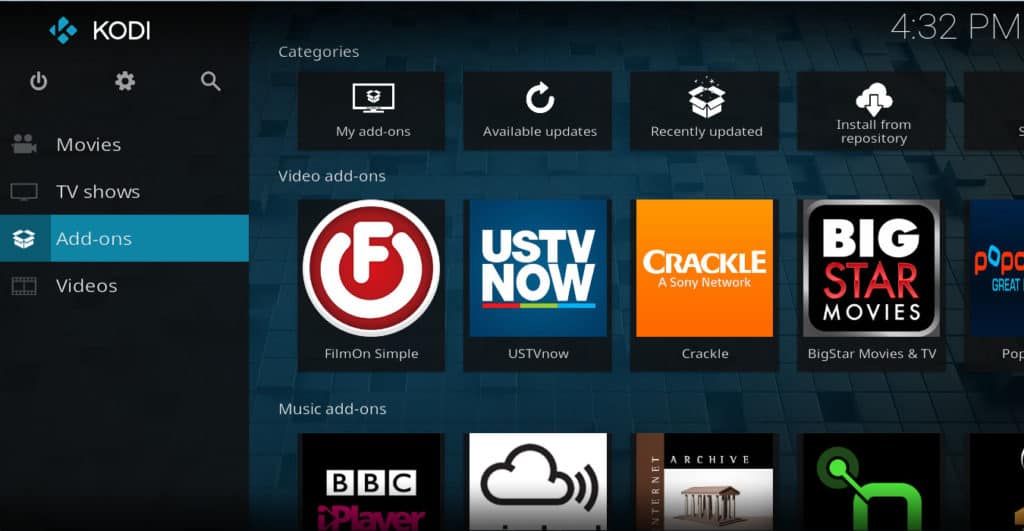
Apasă pe instalator de pachete pictograma care arată ca un Cutie deschisa

Selectați instalați din fișierul zip
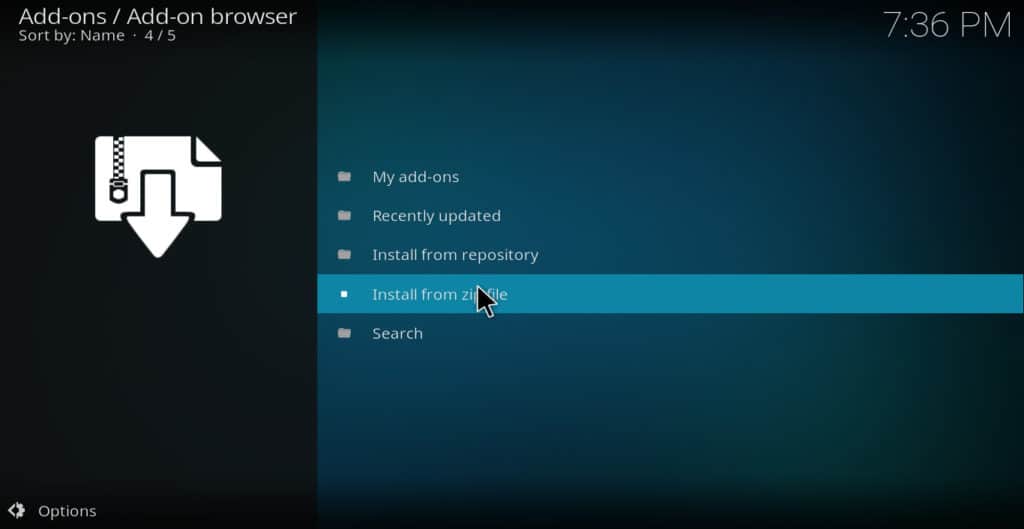
Navigați până la locul în care ați salvat fișierul și faceți clic pentru a instala Blamo repo
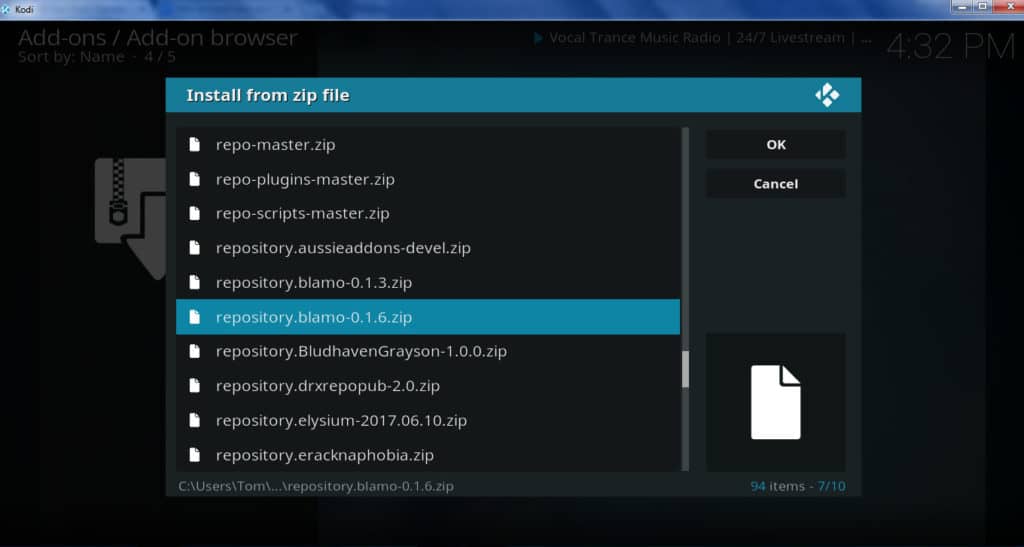
După instalarea repo, selectați instalați din depozit

Selectați Blamo repo
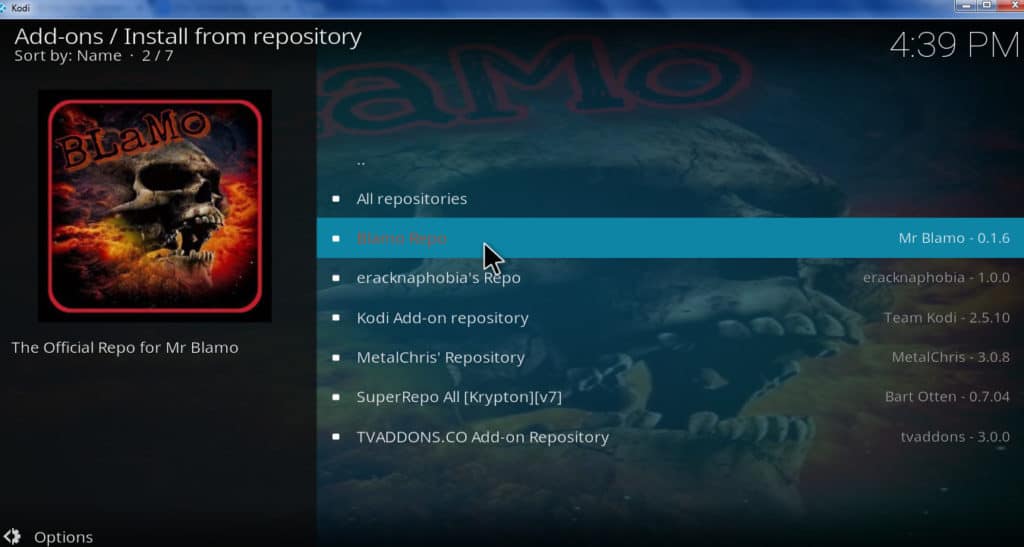
Alege suplimente video
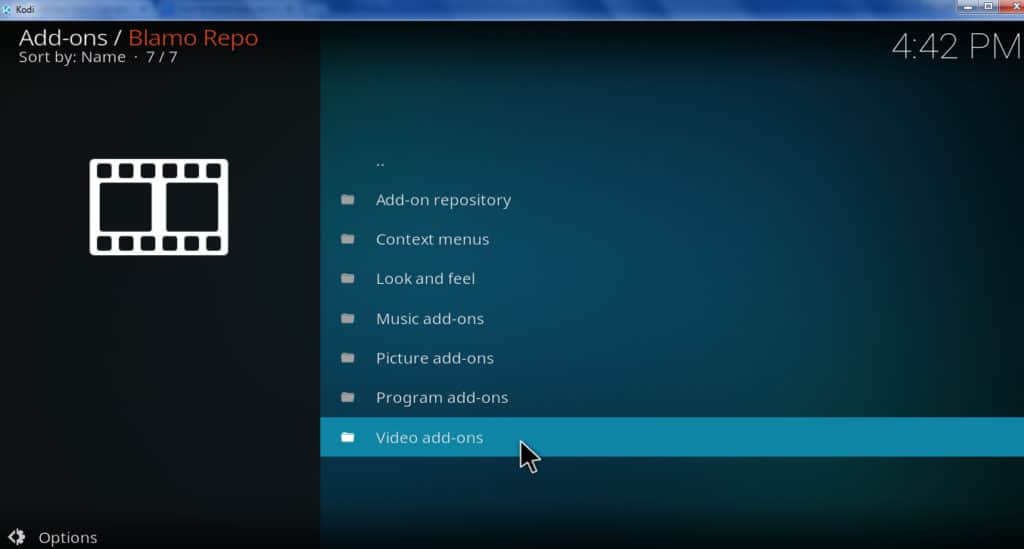
Faceți clic pe Chappa’ai
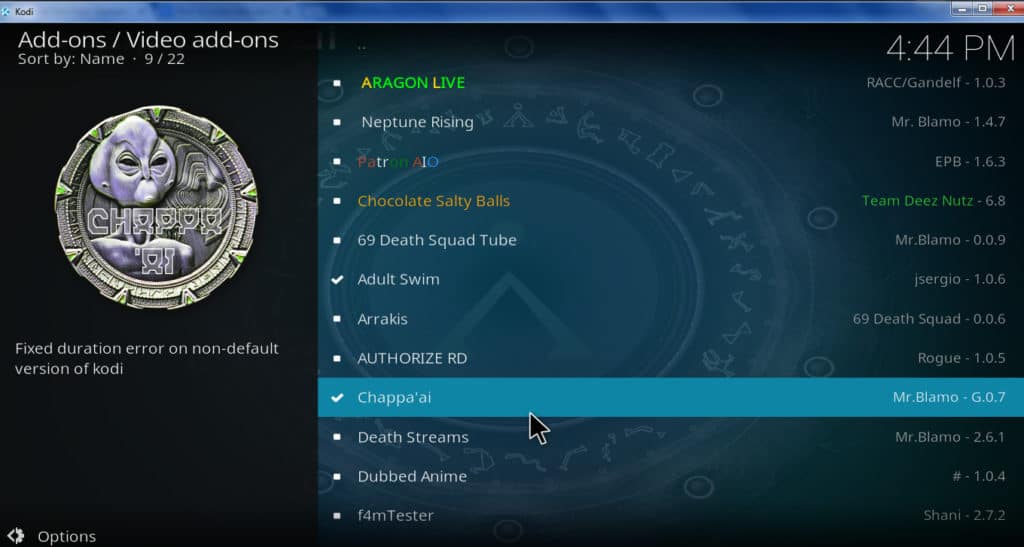
Faceți clic pe Instalare. Adăugarea Chappa’ai Kodi ar trebui să se instaleze în câteva secunde
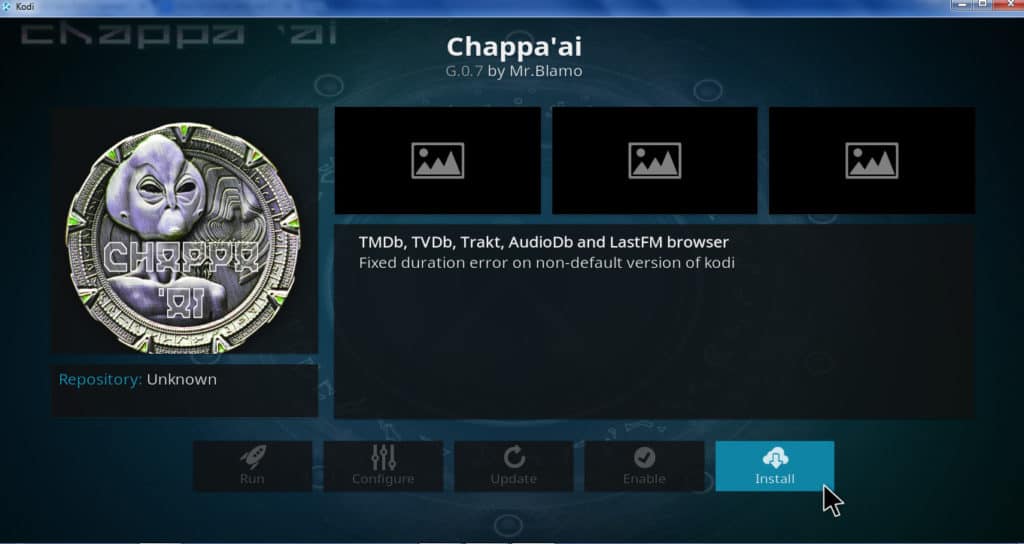
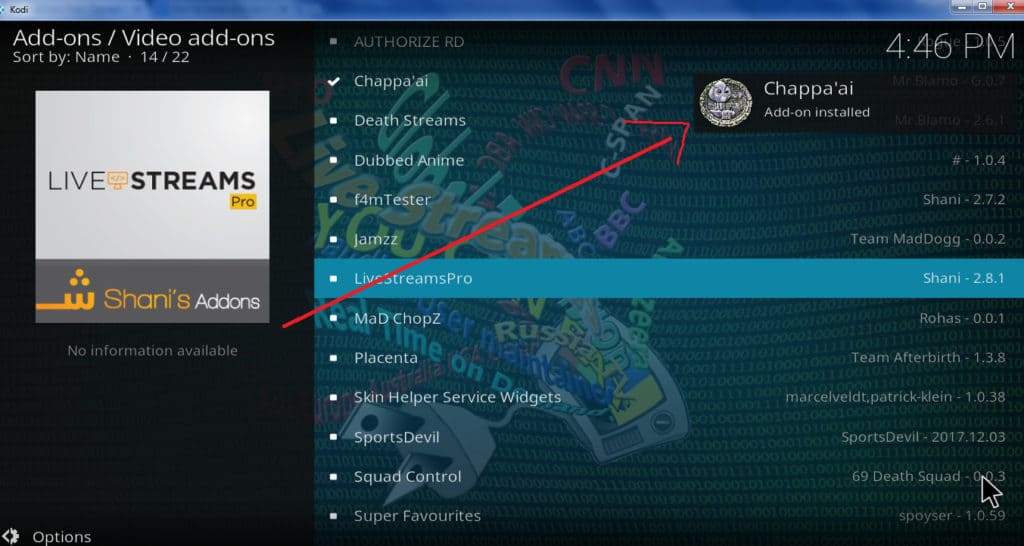
Cum se instalează Chappa’ai Kodi addon fără un browser web
Dacă nu ați făcut-o deja, activați surse necunoscute făcând clic pe butonul pictograma roții, urmat de setări de sistem → suplimente → surse necunoscute
Reveniți la meniul de setări și faceți clic pe manager de fișiere
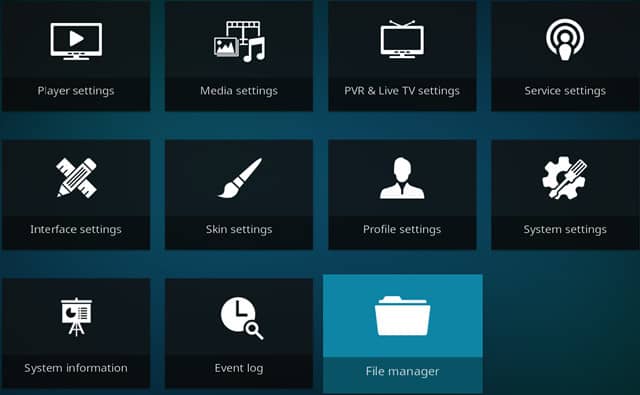
Selectați adauga sursa

Clic
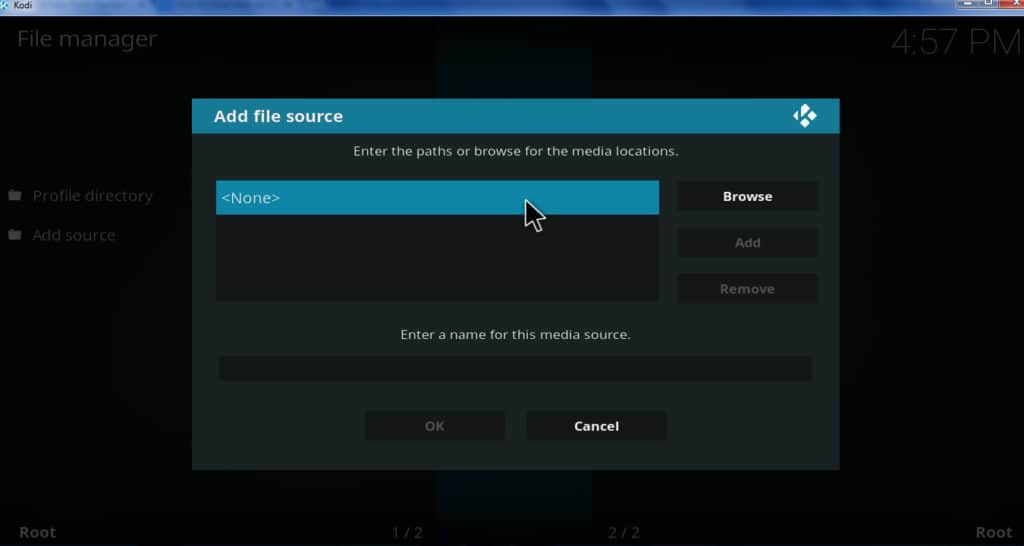
În câmpul în care scrie „Introduceți căile sau căutați pentru locațiile media”, tastați http://repo.mrblamo.xyz/ (tastați acest lucru exact așa cum apare sau nu va funcționa)
Clic O.K
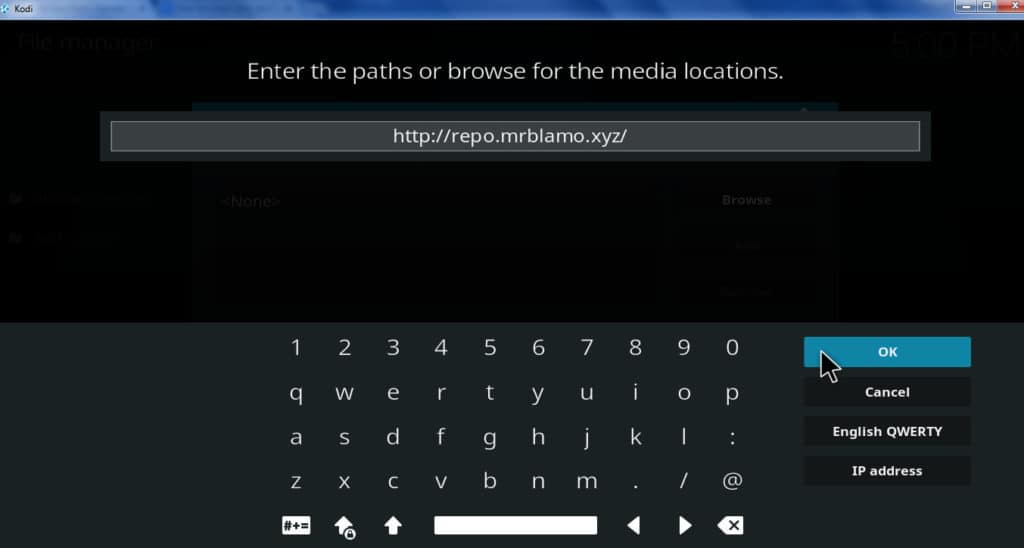
Selectați câmpul de mai jos unde scrie „Introduceți un nume pentru această sursă media”
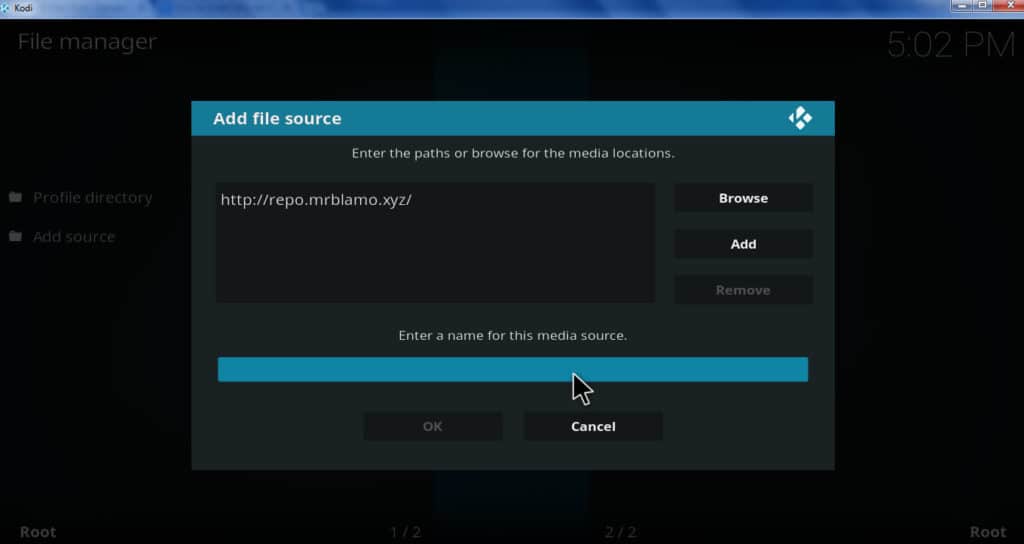
Tip Blamo repo sau alt nume pe care îl vei aminti
Clic O.K din nou
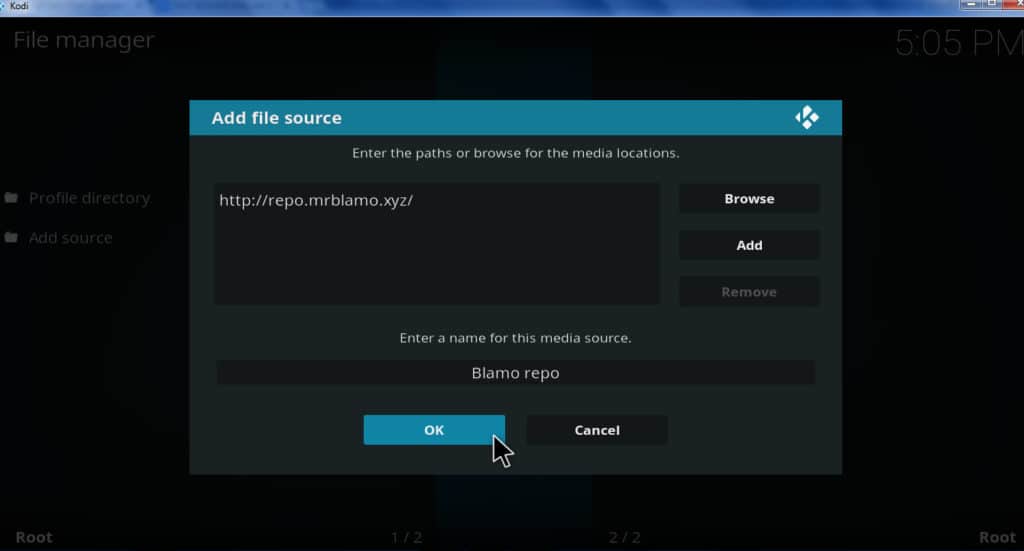
Reveniți la meniul principal Kodi și faceți clic pe addon → instalator pachete (pictogramă casetă deschisă) → instalare din fișierul zip
Clic Blamo repo (sau numele pe care l-ați dat această sursă) din lista surselor
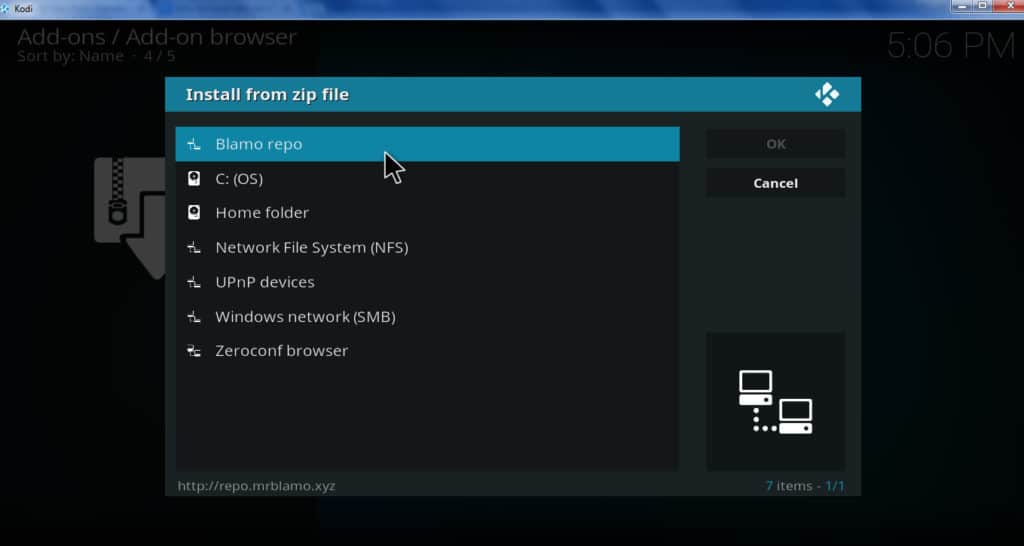
Alegeți cel mai recent fișier pentru repoziția Blamo. Titlul ar trebui să fie de genul repository.blamo-x.x.x.zip. Blamo repo trebuie instalat în câteva secunde
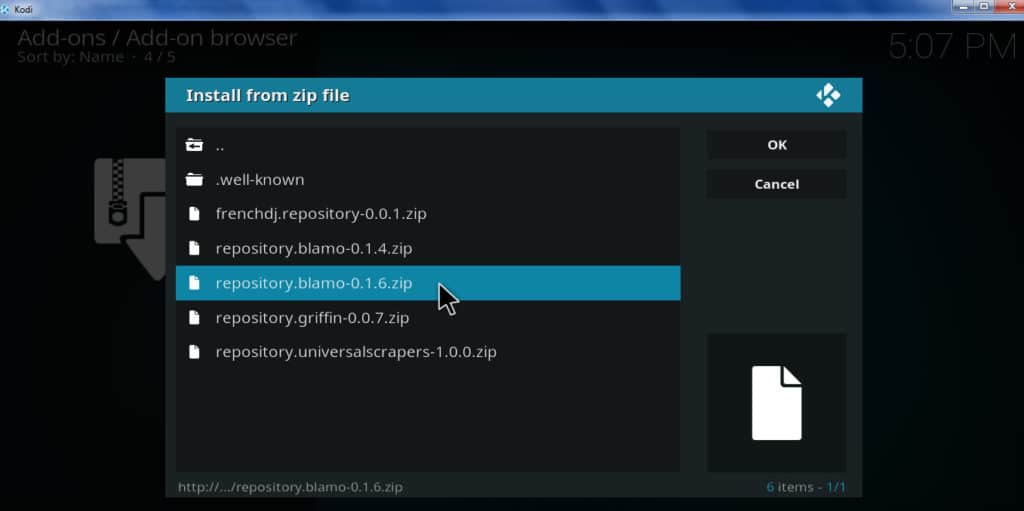
Alege instalați din depozit → Blamo repo → suplimente video → Chappa’ai
Clic instalare. Adăugarea Chappa’ai Kodi ar trebui să se instaleze în câteva secunde
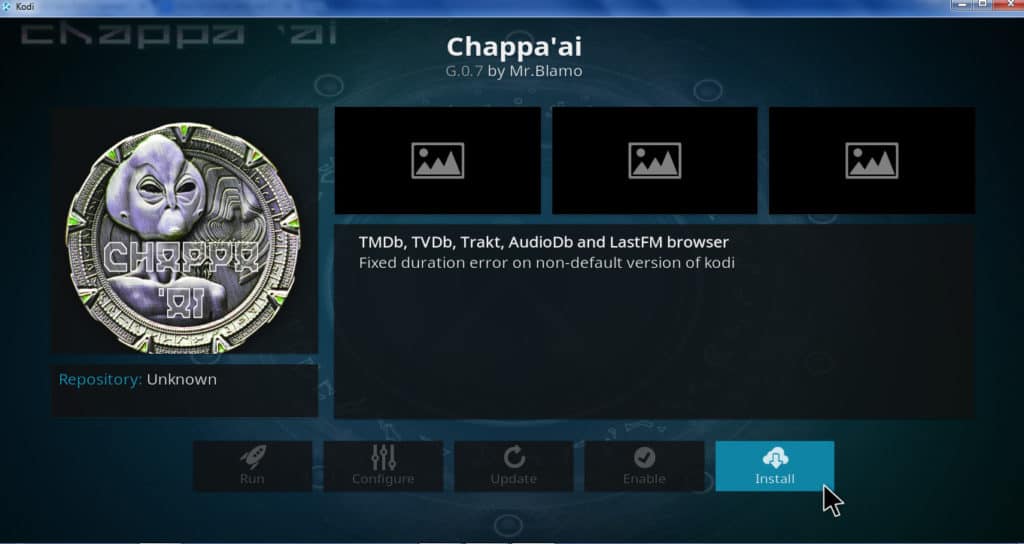
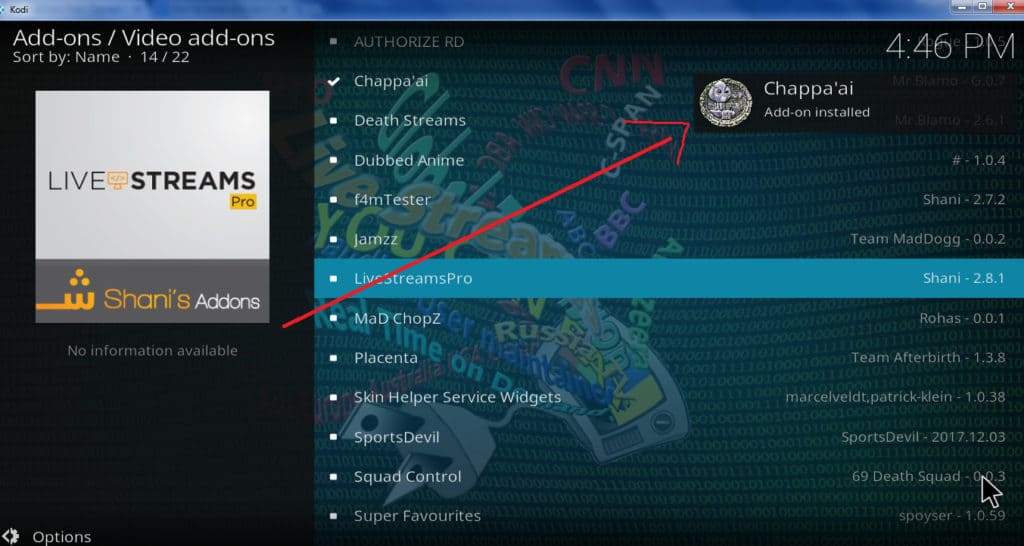
Vezi si: Cum să remediați tamponarea Kodi pe Amazon Fire Stick
Cum se configurează Chappa’ai Kodi addon
Înainte de a putea folosi Chappa’ai, va trebui să îl configurați. În primul rând, faceți clic dreapta pe addonul Chappa’ai Kodi din ecranul de pornire. Aceasta va deschide meniul contextual al addon-ului. În al doilea rând, faceți clic pe setări pentru a deschide meniul de configurare.
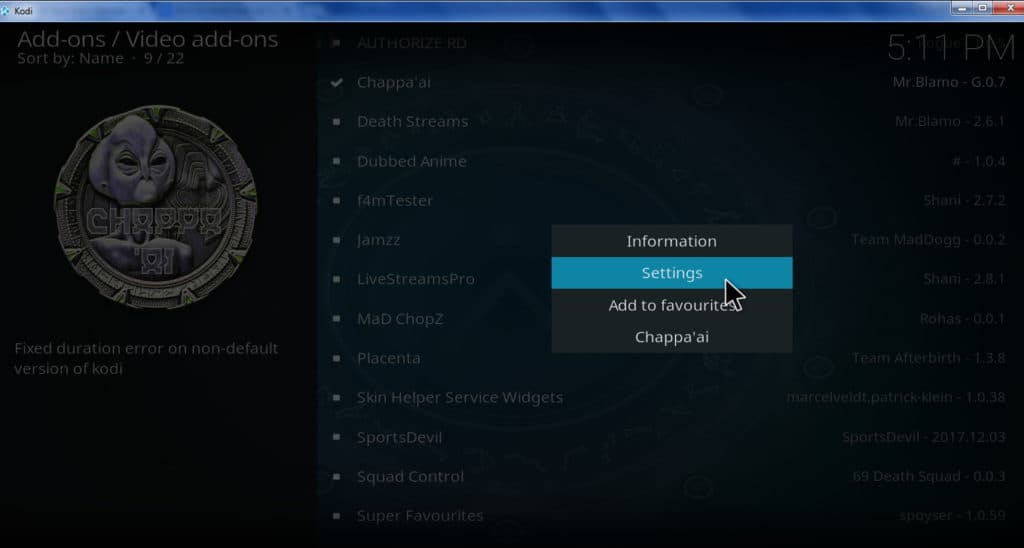
După ce ați deschis meniul de configurare, faceți clic pe activați toți jucătorii. Apoi deschideți din nou meniul de setări și derulați în jos reporniți configurația totală. Faceți clic pe această selecție. Este posibil să vedeți un mesaj care vă întreabă dacă doriți să eliminați toți jucătorii existenți. Dacă da, faceți clic pe da. Aceasta este tot ce trebuie să faci pentru a permite navigarea conținutului de addon prin Chappa’aiai.
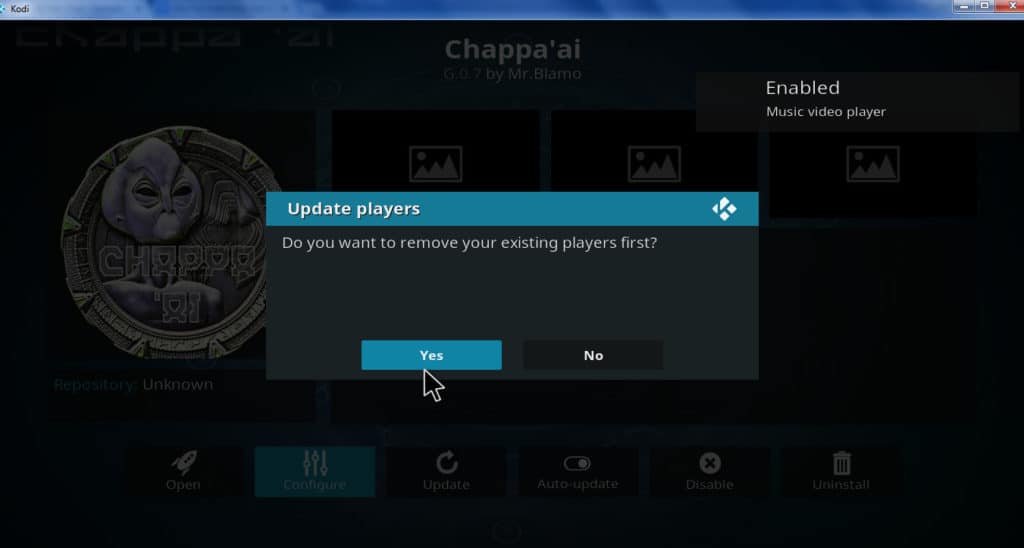
Puteți utiliza Trakt pentru a monitoriza toate filmele și spectacolele pe care le vizionați și faceți recomandări pe baza obiceiurilor dvs. de vizualizare. Dacă doriți să integrați acest serviciu cu Chappa’ai, deschideți suplimentul și selectați liste de redare → urmăriți-vă listele de redare. Vi se va solicita autentificarea dispozitivului dvs. accesând site-ul web Trakt, introducând un cod și conectându-vă cu numele de utilizator și parola dvs. Trakt.
Puteți, de asemenea, să conectați contul dvs. Last.fm la Chappa’ai, ușurând navigarea în muzică. Pentru a face acest lucru, mai întâi creați un cont API completând acest formular: https://www.last.fm/api/account/create. Veți primi o cheie pe care puteți să o tăiați și să o inserați în adaosul lui Chappaai Kodi setări meniu, sub personalizat → LastFM cheia API.
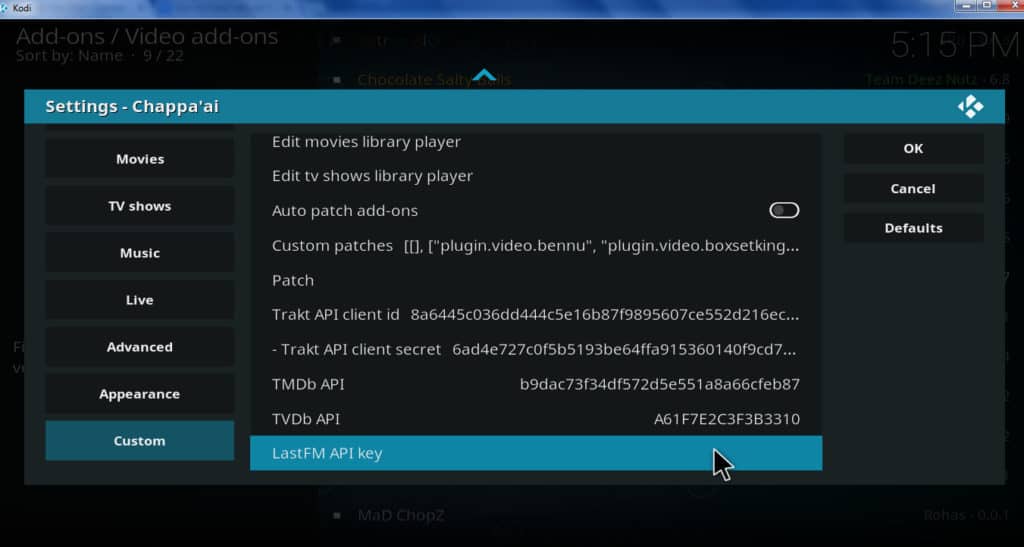
Articol conex: Indigo Kodi addon, Cum să-l instalați și de ce ar trebui să-l utilizați
Cum să utilizați Chappa’ai Kodi addon
După ce ați configurat corect Chappaai, este simplu de utilizat. Faceți clic pe addon pentru a deschide meniul principal. Biblioteca dvs. este organizată în următoarele categorii: filme, seriale TV, muzică, canale TV, și liste de redare. Există, de asemenea, o opțiune pentru introduceți șirul de căutare, care vă permite să căutați toate suplimentele compatibile.
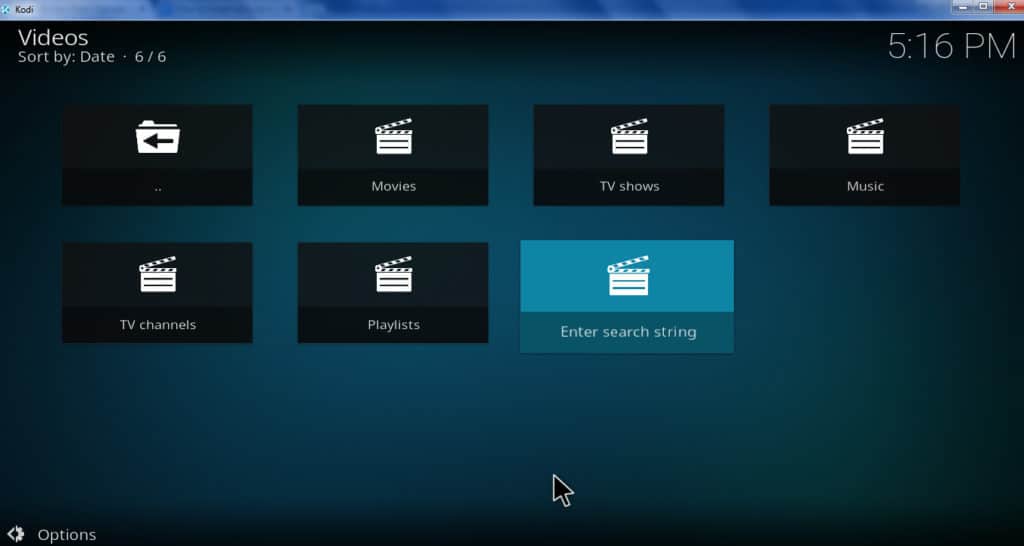
Dacă faceți clic pe o anumită categorie, va apărea o listă de subcategorii, inclusiv popular și cel mai bine cotat conform themoviedb.org (TMDb), cel mai jucat, cel mai urmărit, popular, și de trending pe Trakt și pe alte categorii folosind propriul cont Trakt.
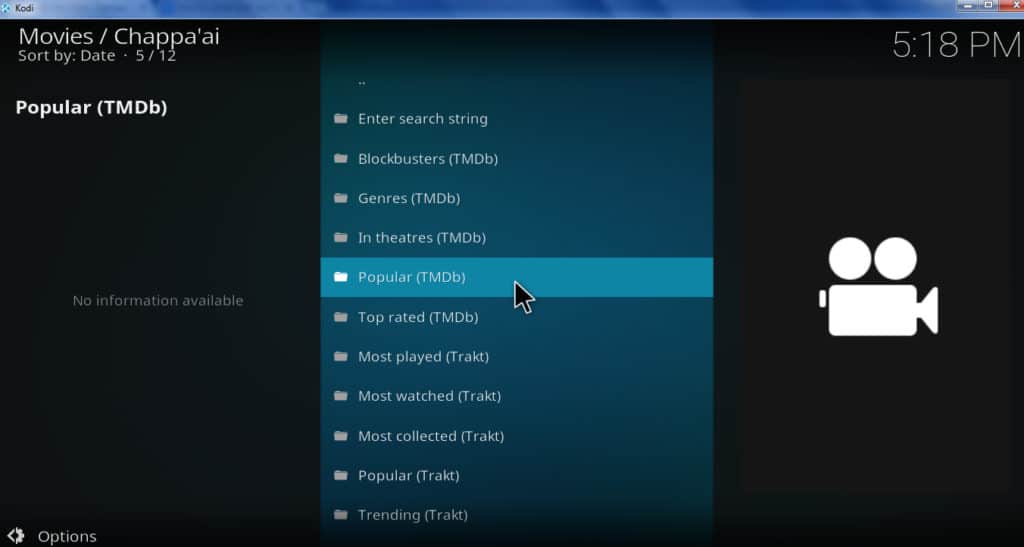
Pentru a reda un anumit film, spectacol sau melodie, răsfoiți categoriile până când găsiți media pe care doriți să o redați, apoi faceți clic pentru a începe să redați. Este tot ceea ce trebuie să folosești suplimentul Chappa’ai Kodi.
Vezi si: Cum se instalează piei Kodi și cele mai bune de utilizat
Sperăm că v-a plăcut acest ghid pentru Chappa’ai Kodi addon. Dacă doriți mai multe informații despre cum puteți găsi suplimente Kodi sigure și legale, consultați unele dintre celelalte ghiduri noastre, inclusiv cele mai bune suplimente Kodi pentru TV în direct, cum să instalați YouTube pentru Kodi și cum să urmăriți sport pe Kodi.
vul dvs. nu are un browser web. Pentru a instala Chappa’ai Kodi addon, urmați acești pași:
1. Deschideți Kodi și selectați „Settings” din meniul principal.
2. Selectați „File Manager” și apoi faceți clic pe „Add Source”.
3. Introduceți adresa URL a Blamo Repo: http://repo.mrblamo.xyz/ și dați-i un nume, cum ar fi „Blamo”.
4. În meniul principal, selectați „Add-ons” și faceți clic pe pictograma de cutie deschisă din colțul din stânga sus.
5. Selectați „Install from zip file” și selectați sursa pe care ați adăugat-o anterior.
6. Selectați fișierul zip Blamo Repo și așteptați să se instaleze.
7. În meniul principal, selectați din nou „Add-ons” și faceți clic pe pictograma de cutie deschisă.
8. Selectați „Install from repository” și selectați Blamo Repo.
9. Selectați „Video add-ons” și apoi selectați Chappa’ai.
10. Faceți clic pe „Install” și așteptați să se instaleze.
După ce ați instalat Chappa’ai Kodi addon, puteți începe să căutați mai multe suplimente simultan și să vă organizați conținutul suplimentelor în funcție de categorii precum „cele mai votate”, „cele mai jucate”, „populare” și altele. Acest addon este util pentru cei care au multe suplimente Kodi instalate și doresc să găsească mai ușor conținutul disponibil.